标签:target 简单 dsr 环境 成功 另一个 create targe 管理
问题描述:

[mysqld]
# 设置3306端口
port=3306
# 设置mysql的安装目录
basedir=D:\Mylargeprogram\Mysql\mysql-8.0.12-winx64
# 设置mysql数据库的数据的存放目录
datadir=D:\Mylargeprogram\Mysql\mysql-8.0.12-winx64\data
# 允许最大连接数
max_connections=200
# 允许连接失败的次数。这是为了防止有人从该主机试图攻击数据库系统
max_connect_errors=10
# 服务端使用的字符集默认为UTF8
character-set-server=utf8
# 创建新表时将使用的默认存储引擎
default-storage-engine=INNODB
# 默认使用“mysql_native_password”插件认证
default_authentication_plugin=mysql_native_password
[mysql]
# 设置mysql客户端默认字符集
default-character-set=utf8
[client]
# 设置mysql客户端连接服务端时默认使用的端口
port=3306
default-character-set=utf8
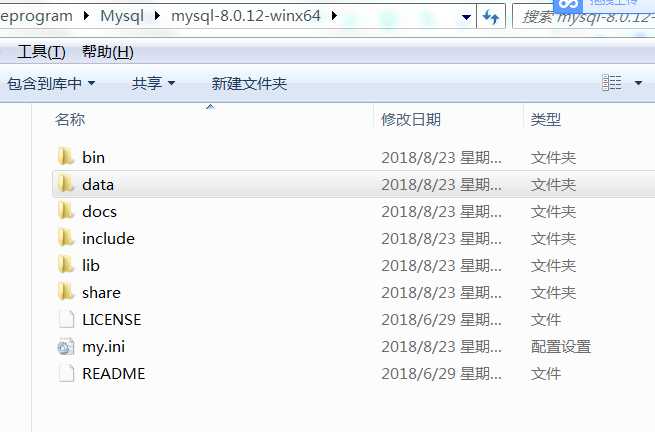
开始-运行-cmd, 输入 netstat -ano, 看第一列,后面的就是端口,找到3306 ,记住对应的PID
然后打开任务管理器查看 -> 选择列 -> 勾上 PID(进程标识符) -> 确定
在任务管理器找到刚才的PID的进程,查看是什么程序占用了端口,把它关闭
在重新启动mysql就不会包端口被占用的错误了

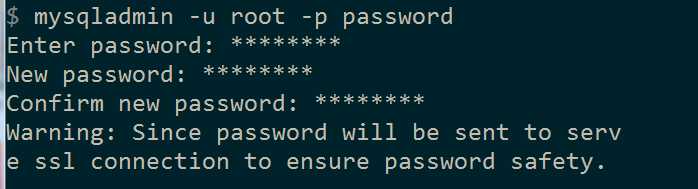

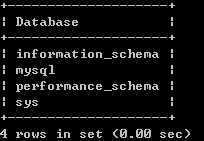
标签:target 简单 dsr 环境 成功 另一个 create targe 管理
原文地址:https://www.cnblogs.com/jiyongjia/p/9527499.html